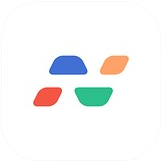Apa itu GCam?
GCam atau Google Camera adalah aplikasi kamera yang dikembangkan oleh Google untuk perangkat Google Pixel seperti Nexus, Pixel dan Android One yang memiliki fitur lebih lengkap dibandingkan dengan stock camera Android. Jika kamu pengguna smartphone Android yang ingin meningkatkan kualitas foto menjadi lebih baik, maka GCam adalah solusinya.
Fitur-fitur GCam (Google Camera)
Memiliki fitur layaknya camera profesional, aplikasi GCam dapat meningkatkan kualitas gambar hasil jepertan dari kamera android yang kamu gunakan. Salah satu fitur menarik dari Gcam adalah Astrophotography mode. Fitur ini memungkinkan kamu untuk memotret objek astronomi seperti bintang, bulan, dan sebagainya.
Beberapa fitur unggulan Google Camera diantaranya; Google HDR+, portrait mode, motion photos, panorama, lens blur, 60fps video, slow motion, dan banyak lagi yang lainnya. Hasil gambar dari GCam juga sangat bagus terutama untuk pengambilan gambar dimalam hari dengan kondisi yang minim pencahayaan.
Cara Instal Aplikasi GCam di Android
1. Meng-Aktifkan Camera2 API
Sebelum menginstal Gcam, pastikan bahwa Android kamu sudah mengaktifkan Camera2 API. Jika androidmu belum mengaktifkan Camera2 API maka silahkan aktifkan terlebih dahulu dengan membaca tutorial kami mengenai Cara Mudah Mengaktifkan Camera2 API tanpa Root
Apa itu camera2 API?
Camera2 API adalah sebuah framework yang berguna untuk mengizinkan pengguna Android untuk mengakses konfigurasi pengaturan manual kamera seperti eksposur, ISO, fokus sistem dll.
Bagaimana cara mengeceknya?
Untuk mengecek apakah android yang kamu gunakan sudah mendukung camera2 API, kamu dapat menggunakan aplikasi Manual Camera Compatibility yang tersedia di Google playstore.
2. Download aplikasi GCam terbaru
Silahkan download aplikasi GCam.apk Official terbaru yang disediakan oleh beberapa developer terpercaya berikut ini :
- Gcam by Arnova8G2
- Gcam by BigKaka
- Gcam by BSG
- Gcam by burial
- Gcam by cstark
- Gcam by fu24
- Gcam by Greatness
- Gcam by Hasli
- Gcam by MTSL
- Gcam by MWP
- Gcam by Nikita
- Gcam by onFire
- Gcam by san1ty
- Gcam by Shamim
- Gcam by tigr
- Gcam by UltraM8
- Gcam by Urnyx05
- Gcam by Wichaya
- Gcam by Wyroczen
- Gcam by Zoran
Bagi pengguna GCam di Indonesia yang paling popular dan banyak dipakai adalah Gcam by Urnyx05, Arnova, Wichaya dan Nikita.
Jika kamu sudah menentukan Aplikasi Gcam mana yang kamu gunakan, selanjutnya tinggal instal seperti menginstal aplikasi.apk biasa. Aplikasi ini support untuk perangkat Android yang sudah root maupun tanpa root.
Apakah aplikasi GCam (Google Camera) ini dapat di instal di semua perangkat android?
Ya, tentu saja.
Baik pengguna Xiaomi Redmi, Vivo, Oppo, Samsung, Realme, Poco, Asus dll dapat menggunakan aplikasi ini asalkan androidmu sudah mendukung camera2 API dan minimal OS Android 7.
3. Instal config
Config ini sifatnya tidak wajib, kamu boleh mengunakan boleh juga tidak. Karena pada dasarnya config ini berisi configurasi dari pengaturan GCam yang dibuat oleh para pengguna GCAM yang di export dalam bentuk file config.xml.
Pengaturan ini merupakan konfigurasi yang dibuat oleh pengguna yang lebih berpengalaman dalam menggunakan GCam untuk mendapatkan settingan yang optimal sehingga pengaturan ini dapat di diterapkan dengan cara diimport kedalam aplikasi GCam lain tanpa perlu melakukan setting secara manual.
Cara Pasang Config GCam
1. Cara Import config xml
- Pertama buka file manager
- Buat folder baru dengan nama GCam di Internal. Jika Folder GCam sudah ada abaikan
- Pada folder GCam buat lagi folder didalamnya dengan nama Configs7
- Sehingga akan menjadi seperti ini
- Internal / GCam / Configs7
- Angka dibelakang Config merujuk ke versi GCam yang kita pasang. Contoh Configs8 untuk GCam versi 8, Configs7 untuk Gcam versi 7.
- Copas file config.xml yang telah download ke dalam folder Configs7
- Selanjutnya Buka aplikasi Google Camera
- Tap 2x pada bagian Hitam disekitar tombol shutter
- Maka akan muncul popup Choose confignya.
- Pilih config yang akan kamu gunakan lalu pilih tombol Restore
- Aplikasi Google Camera akan restart (keluar) secara otomatis dan configmu sudah terpasang dan siap digunakan
2. Cara Export config xml
- Buka aplikasi google camera
- Masuk ke pengaturan kamera
- Pilih menu save settings
- Masukan nama config yang kita inginkan
- Terakhir tap Save
Link it's ready | scrool down